La funzione 'Ultimo accesso' di Telegram può rendere difficile mantenere la tua privacy. Se vuoi chattare senza essere bombardato di notifiche, potresti non volere che i tuoi amici e la tua famiglia sappiano l'ultima volta che sei stato attivo.

Fortunatamente, Telegram ti consente di nascondere il tuo stato Ultimo accesso. Questo articolo spiegherà come nascondere l'ultimo accesso a Telegram. In questo modo, puoi tornare a chattare con gli amici, non visto e senza problemi.
Capire l'ultimo visto su Telegram
In poche parole, lo stato Ultimo accesso di Telegram rivela quando un utente è stato attivo l'ultima volta sulla piattaforma. Quando un utente avvia l'app Telegram, il suo stato Ultimo accesso si aggiorna di conseguenza. Sebbene questa funzione consenta agli utenti di visualizzare l'attività dei propri amici o colleghi, presenta anche problemi di privacy
Passaggi per rimuovere l'ultimo visto su Telegram
Se non vuoi che nessuno segua più i tuoi movimenti digitali, sei fortunato. Segui semplicemente questi passaggi per nascondere il tuo stato Ultimo accesso:
- Apri Telegram e tocca le tre linee orizzontali nell'angolo in alto a sinistra per aprire il menu.
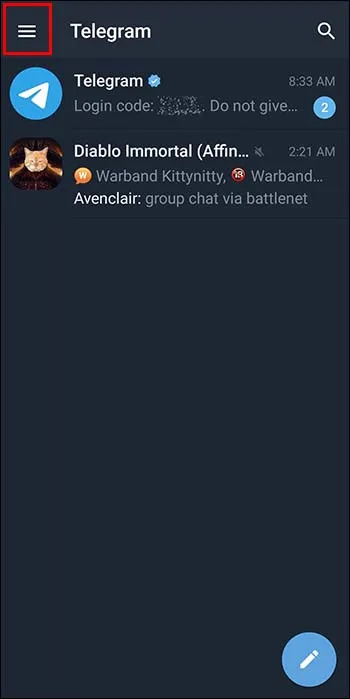
- Fai clic su 'Impostazioni'.
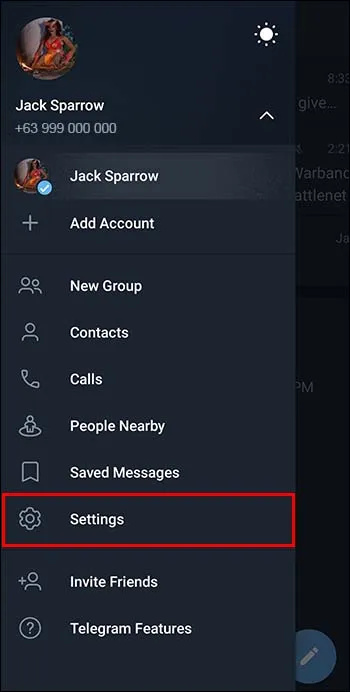
- Tocca 'Privacy e sicurezza'.
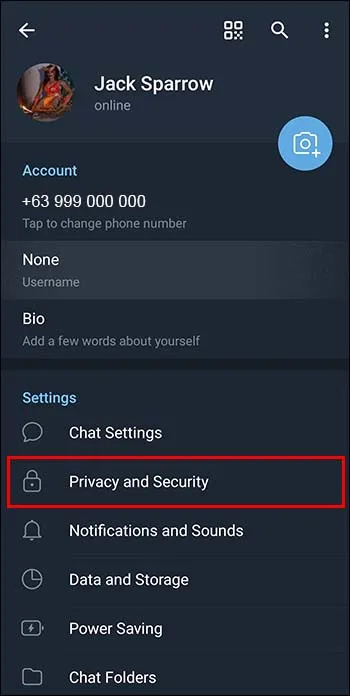
- Scorri verso il basso fino alla sezione 'Ultimo accesso e online' e selezionala.
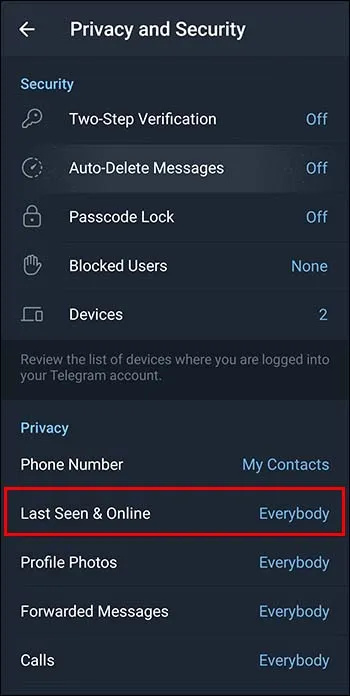
- Scegli l'opzione 'Nessuno' per nascondere il tuo stato Ultimo accesso a tutti gli utenti.
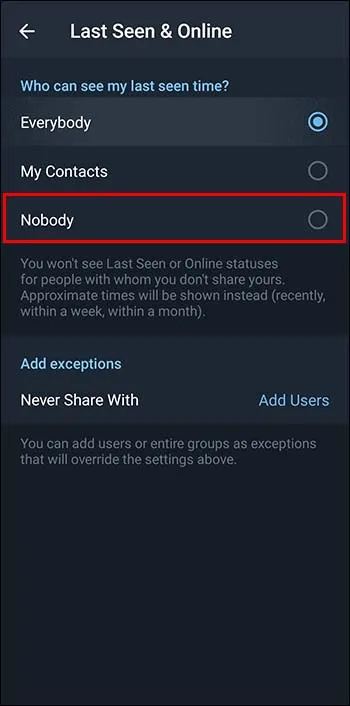
Ora il tuo stato Ultimo accesso rimarrà nascosto a tutti gli altri utenti di Telegram.
Opzioni aggiuntive quando si nasconde l'ultimo accesso
Puoi anche specificare a chi vuoi impedire di vedere il tuo ultimo accesso. Se vai al sesto passaggio sopra elencato, dovresti vedere alcune altre opzioni.
Per prima cosa, puoi selezionare 'I miei contatti' in modo che solo i tuoi amici sappiano quando hai effettuato l'ultimo accesso. Puoi anche selezionare 'Non condividere mai con...' e nominare alcune eccezioni all'elenco. Se hai un genitore o un capo severo nell'elenco dei contatti, questo ti consente di decidere quanto vuoi che sappiano.
Puoi anche selezionare l'opzione opposta, 'Condividi sempre con...' e oscurare tutti i tuoi movimenti digitali oltre ai tuoi amici e familiari più fidati.
Che cosa significa l'ultimo visto di recente?
Se disattivi Visibilità ultimo accesso, potresti notare che alcuni dati sulla tua presenza digitale vengono comunque visualizzati. Invece di non dire nulla, l'app diventa più vaga sulla tua cronologia su Telegram. Se hai effettuato l'accesso in qualsiasi momento negli ultimi giorni, gli altri vedranno 'Ultimo accesso di recente' accanto al tuo nome utente. Dopo circa tre giorni, questo cambia in 'Ultimo accesso entro una settimana'.
Dopo che sono trascorse un paio di settimane e hai effettuato l'accesso solo una o due volte, questo display cambierà in 'Ultimo accesso entro un mese'. Alla fine, dopo mesi, vedrai 'Ultimo visto molto tempo fa'. È importante sottolineare che vedere questo messaggio sull'account di qualcun altro può anche significare che sei stato bloccato.
La società ha affermato di imporre a questi display di comunicare se una persona è 'raggiungibile tramite Telegram' in primo luogo. Tuttavia, gli intervalli di tempo sono così ampi che questo non dovrebbe rappresentare un grosso problema di privacy per nessuno.
Alternative a Nascondere l'ultimo visto
Se preferisci non utilizzare la funzione integrata per nascondere Last Seen, ci sono un paio di altri metodi popolari là fuori.
Una strategia popolare prevede la disabilitazione temporanea della connessione Internet prima di accedere all'app Telegram. In questo modo, la tua app non sarà in grado di connettersi a Internet e il tuo stato Ultimo accesso non avrà mai la possibilità di aggiornarsi.
Esistono anche app di terze parti che affermano di nascondere il tuo stato Ultimo accesso. Tuttavia, queste app richiedono l'accesso al tuo account Telegram e potrebbero potenzialmente compromettere la tua privacy. Potrebbero ospitare malware o virus che potrebbero danneggiare il tuo dispositivo. Pertanto, è consigliabile evitare tali app e rimanere all'interno dell'ecosistema di Telegram.
Perché nascondere l'ultimo visto su Telegram?
Ci sono validi motivi per cui potresti preferire nascondere il tuo stato Ultimo accesso su Telegram. Mantenere la privacy ed evitare interruzioni indesiderate è probabilmente in cima alla tua lista.
A volte potresti voler scorrere la chat senza che i compagni di classe o i membri della famiglia sappiano che sei online. Soprattutto nelle chat di gruppo di grandi dimensioni, potresti preferire mantenere segreta la tua attività agli altri membri. Quando ti concentri su una cosa o cerchi una solitudine ininterrotta, nascondere il tuo stato di ultimo accesso può essere l'unica e migliore opzione.
come fare un collage di foto su iphone
Puoi ancora osservare l'ultimo visto degli altri quando nascondi il tuo?
Non sorprende che gli utenti che nascondono il proprio stato possano ancora essere ficcanaso su ciò che fanno gli altri online (o offline). Sì, anche se hai nascosto il tuo stato Ultimo accesso, puoi comunque visualizzare lo stato Ultimo accesso di altri utenti su Telegram. Tuttavia, stai certo che quando hai nascosto il tuo ultimo accesso, gli altri utenti non saranno in grado di dire che stai utilizzando l'app.
Nascondere il tuo ultimo accesso su Telegram
Come utente di Telegram, senza dubbio tieni alla tua privacy. Nascondere il tuo stato Ultimo accesso è solo uno dei modi in cui l'app ti consente di conservarlo. Se vuoi evitare utenti specifici o semplicemente preferisci farti gli affari tuoi, segui i consigli descritti sopra per nascondere l'ultimo accesso effettuato.
Hai mai nascosto il tuo ultimo accesso o Telegram? Ti interessa se gli altri possono vedere quando sei online? Fatecelo sapere nella sezione commenti qui sotto.









